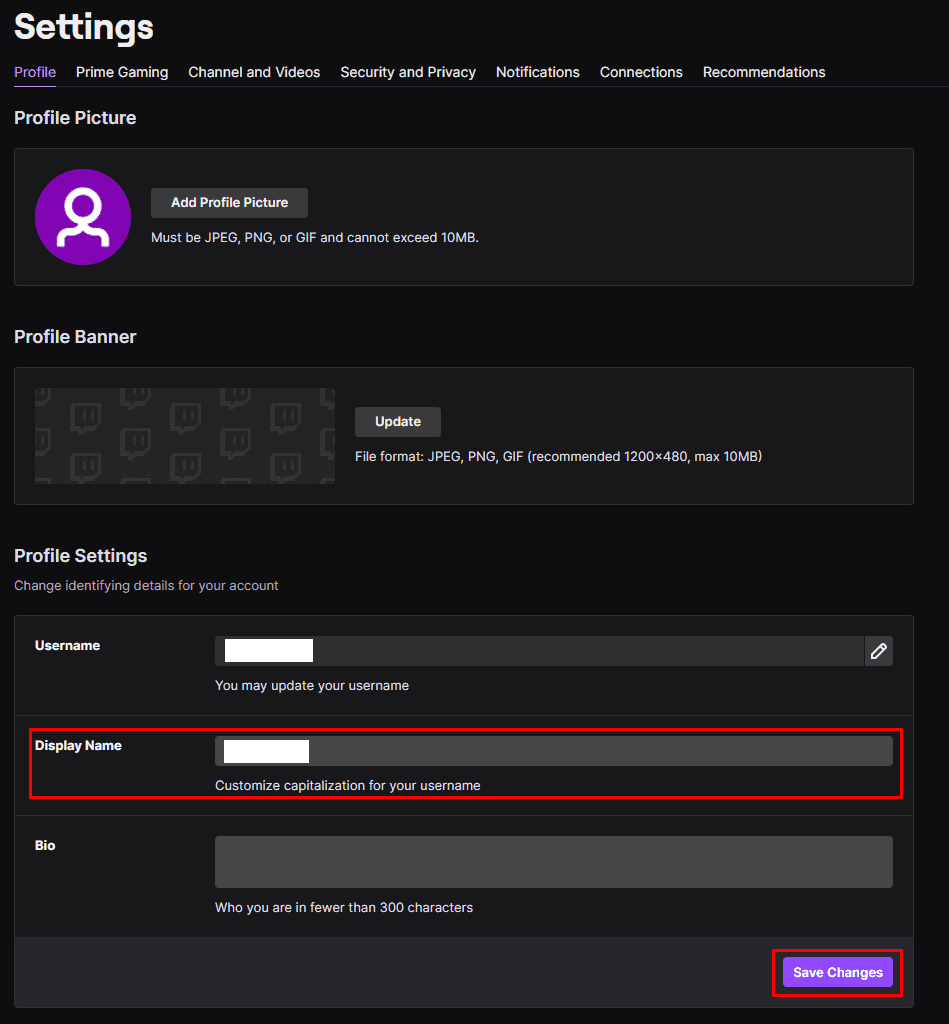Wenn Sie versuchen, es als Streamer auf Twitch zu schaffen und an den Punkt zu kommen, an dem Sie davon leben und Vollzeit streamen können, sollten Sie sich wirklich um eine Art Branding kümmern. Ein Teil des Brandings besteht darin, den richtigen Namen zu finden. Es hilft im Allgemeinen bei der Markenerkennung und der Mundpropaganda, wenn Ihr Kanalname relativ leicht zu merken und auszusprechen ist. Es ist auch wichtig, dass Ihr Markenname zumindest etwas einzigartig ist, vor allem, weil Ihr Benutzername nicht sein soll überall hin mitgenommen, sondern auch, weil es weniger wahrscheinlich ist, dass die Leute bei der Suche nach anderen Konten finden dein.
Wenn Sie vor einiger Zeit ein Twitch-Konto erstellt haben, Ihren Kontonamen jetzt aber nicht wirklich spüren und eine bessere Idee haben, könnten Sie ein neues Konto erstellen. Mit Twitch können Sie jedoch nicht nur Ihren Anzeigenamen, sondern auch den Benutzernamen Ihres Kontos ändern. So können Sie ein komplettes Rebranding durchführen, ohne unbedingt von vorne beginnen zu müssen und Zuschauer zu verlieren bereits.
Es gibt jedoch einige Regeln für die Änderung Ihres Benutzernamens. Benutzernamen müssen weiterhin eindeutig sein, sodass Sie keine anderen verwenden können. Nachdem Sie Ihren Benutzernamen geändert haben, können Sie dies sechzig Tage lang nicht mehr tun. Darüber hinaus wird Ihr alter Benutzername mindestens sechs Monate lang aufbewahrt, bevor er recycelt wird, sodass andere Benutzer ihn auswählen können. Während dieser sechs Monate können Sie nicht zu Ihrem alten Benutzernamen zurückkehren, sondern nur, wenn er recycelt wurde.
So ändern Sie Ihren Benutzernamen
Um Ihren Benutzernamen zu ändern, müssen Sie in Ihre Kontoeinstellungen gehen. Klicken Sie dazu oben rechts auf Ihr Profilbild und dann auf „Einstellungen“.
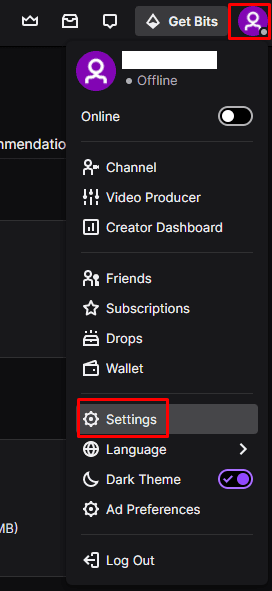
Klicken Sie im Standard-Tab „Profil“ der Einstellungen auf das Bleistiftsymbol rechts neben dem Feld „Benutzername“, um Ihren Benutzernamen ändern zu können. Es erscheint ein Popup-Fenster, in dem Sie Ihren neuen Benutzernamen eingeben können. Ihr Benutzername muss zwischen vier und fünfundzwanzig Zeichen lang sein und muss eindeutig sein. Unten im Pop-up sehen Sie, wie Ihre neue Kanal-URL aussehen wird. Wenn Sie mit Ihrem Benutzernamen und Ihrer URL zufrieden sind, klicken Sie auf „Aktualisieren“, um die Änderung sofort zu übernehmen.
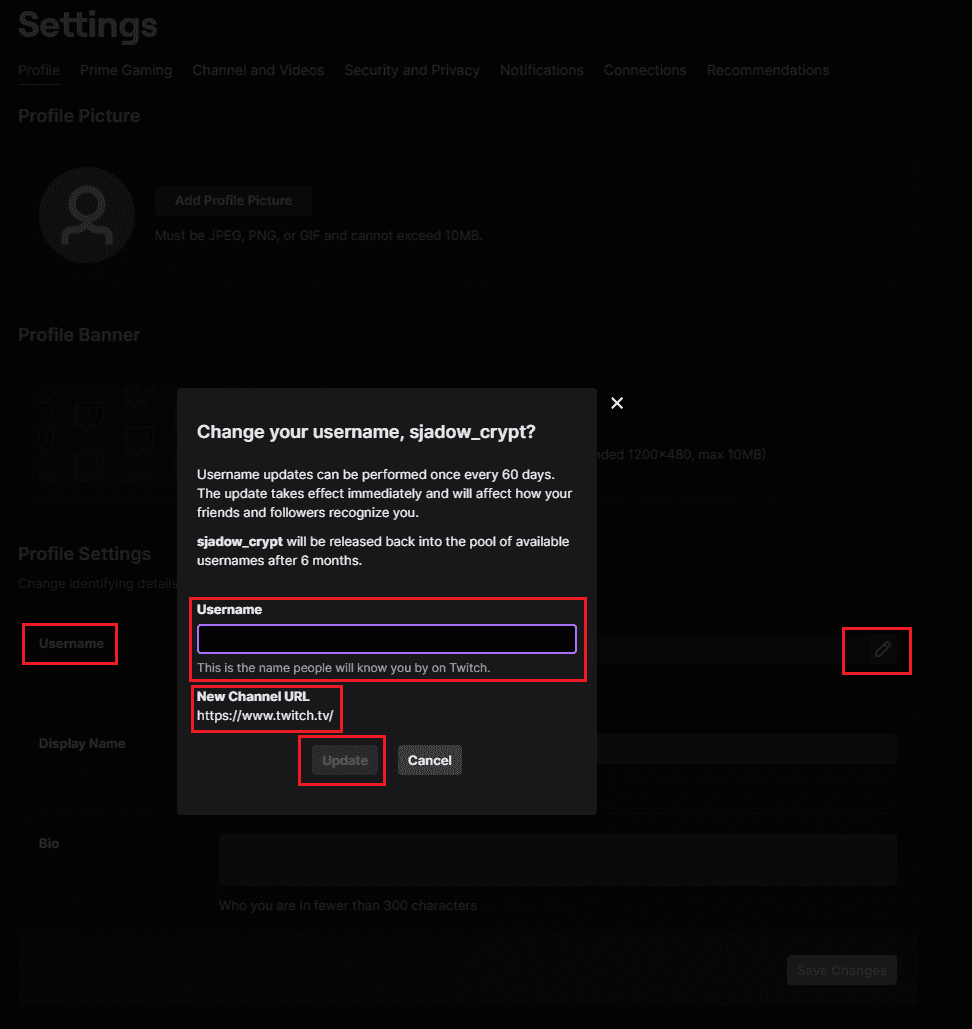
Ihr Anzeigename ist der Name, der im Chat und oben auf Ihrer Kanalseite angezeigt wird. Hier können Sie die Großschreibung Ihres Benutzernamens konfigurieren, wenn Sie möchten. Sie können den Anzeigenamen auch so ändern, dass er sich vollständig von Ihrem Benutzernamen unterscheidet, was ideal sein könnte, wenn Ihr etablierter Markenname bereits als Benutzername verwendet wird.
Um Ihren Anzeigenamen zu ändern, geben Sie einfach den gewünschten Anzeigenamen in das Textfeld "Anzeigename" ein und klicken Sie dann auf "Änderungen speichern".